Contrôler votre consommation d’énergie, Définir un programme (événements planifiés) – Monster PRT 100 MC User Manual
Page 13
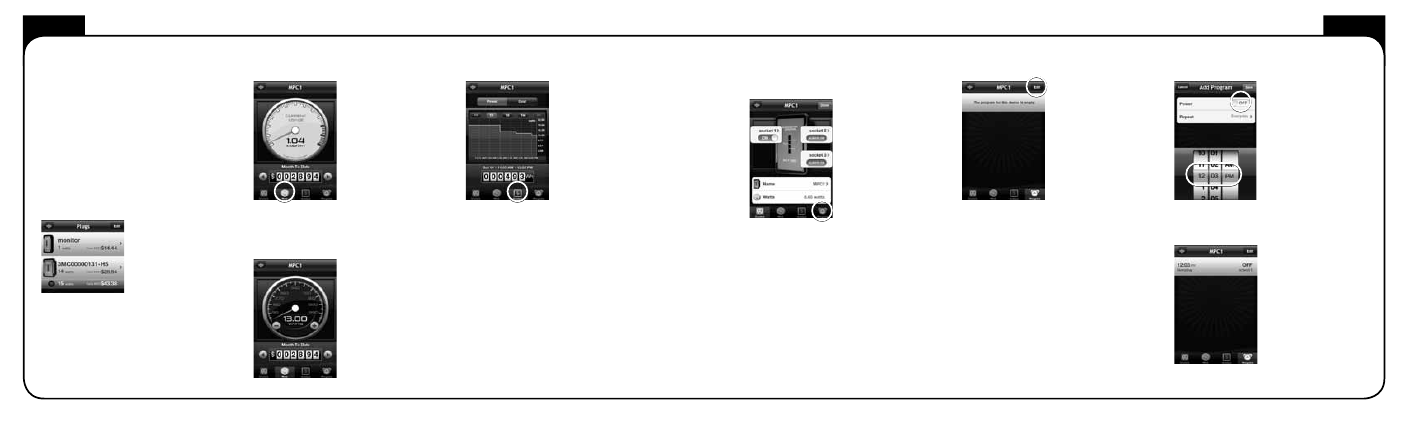
FRANÇAIS
FRANÇAIS
24
25
Contrôler votre
consommation d’énergie
Pour contrôler votre consommation d’énergie,
vous avez le choix entre plusieurs options
d’affichage des données.
Note : Un appareil à trois prises permet de
commander chacune d’entre elles. Si l’une des
prises est sur la position Off (« Éteint »), elle
ne peut pas être commandée. Les deux autres
prises marquées Monitor (« Commander »)
mesureront toujours la consommation.
Vous pouvez visualiser
d’un coup d’œil votre
consommation en
cours à partir de la liste
Plugs (« prises »).
Vous pouvez également
afficher davantage
de détails en cliquant
sur l’un des appareils
à partir de la liste Plugs
(« Prises »). Sur l’écran
affichant l’appareil,
cliquez sur l’icône
Now (« Maintenant »)
situé en bas de l’écran.
Votre consommation
peut s’afficher en dollars
ou en kWh/watts (pour changer l’unité de valeur,
veuillez consulter le chapitre Réglages dans le
mode d’emploi).
Si l’application de
votre Monster Central
™
est réglée pour un
affichage en dollars,
un clic sur le cadran
lui fera afficher les
valeurs en watts.
Pour consulter
l’historique de votre
consommation, cliquez
sur l’icône Analyze
(« Analyse ») situé en
bas de l’écran. À partir
de cet écran, vous
pouvez basculer de
Power (« Alimentation »)
vers Cost (« Coût »).
À partir de l’option
Power, vous pouvez
en plus choisir entre consommation horaire,
journalière ou hebdomadaire. À partir de l’option
Cost, vous pouvez également choisir entre
consommation journalière, hebdomadaire,
mensuelle ou semestrielle.
À partir de
l’écran Program
(« Programmer »),
cliquez sur le bouton
Edit (« Éditer »)
pour créer un nouvel
événement ou modifier
un événement existant.
S’il n’existe aucun autre
programme existant
associé à votre appareil
Monster Central
™
,
l’application ouvrira par défaut l’écran Add
Program (« Ajouter un programme »).
Définir un programme
(événements planifiés)
Pour définir un
événement planifié—
indiqué sous la
référence Programs
(« Programmes »)
dans votre application
Monster Central
™
—
vous devez tout
d’abord cliquer sur
l’icône Program
(« Programmer »)
située en bas de l’écran
de votre appareil.
À partir de l’écran Add
Program (« Ajouter
un programme »),
réglez l’option Power
(« Alimentation »)
sur « on » ou « off »
(« Activer/Désactiver »),
définissez les jours
où vous souhaitez que
l’événement se répète,
ainsi que l’heure. Vous
pouvez créer jusqu’à
huit programmes. Cliquez sur le bouton Save
(« Enregistrer ») lorsque vous avez terminé.
Une fois enregistré,
votre programme
s’affichera sur la liste
de l’écran Program
(« Programmer »)
de votre appareil
Monster Central
™
.